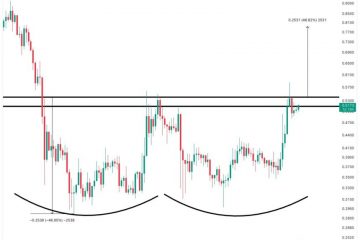DualSense no solo es un controlador fantástico para usar con la PS5, el nuevo gamepad de PS5 también se puede emparejar con PC para juegos en esa plataforma. También puede hacerlo, siempre que sepa qué menús buscar. Afortunadamente, esta pequeña guía está aquí para que los jugadores de PC se pongan en marcha con uno de los mejores controladores (si no el mejor). Aquí se explica cómo conectar un controlador de PS5 a una PC, tanto de forma inalámbrica como con cable.
Cómo conectar un controlador de PS5 a una PC de forma inalámbrica
Para conectar un controlador de PS5 a una PC usando un conexión inalámbrica, los usuarios deben:
Abrir el menú Inicio de la PC y escribir”Bluetooth y otros dispositivos”. Habilitar Bluetooth y seleccionar”Agregar Bluetooth u otro dispositivo”. Seleccionar la opción superior”Bluetooth”. y Compartir hasta que el panel táctil comience a parpadear. Cuando el controlador de PS5 aparezca en la lista de dispositivos de la PC, selecciónelo para conectarse. El controlador de PS5 ahora estará conectado de forma inalámbrica a la PC.
Nota: si la opción”Bluetooth”no funciona en su PC, deberá agregar la funcionalidad Bluetooth a su sistema a través de un dongle USB o una tarjeta adicional.
Cómo conectar un controlador PS5 a una PC mediante un cable
Para conectar un controlador PS5 a una PC con un cable, los usuarios querrán:
Asegúrese de tener un cable compatible para conectar el controlador a la PC. El cable tendrá un extremo USB-C que se conecta al controlador PS5 y otro USB en el otro extremo para conectarse a la PC. Encienda la PC e inicie sesión en su cuenta. Use el cable para conectar el controlador PS5 con la PC. La PC debería encontrar automáticamente el controlador PS5 y comenzará a funcionar. El controlador PS5 ahora estará conectado a la PC con una conexión por cable.
¿Busca otras guías útiles de Playstation? Aquí se explica cómo desactivar la renovación automática en PS5, cómo usar un controlador de PS5 en Xbox y cómo verificar cuántas horas has jugado en PS5.